今年太忙了,一直没时间做教程,趁着国庆期间有点时间,再给大家送一道硬菜。
一般人很少碰到的故障,会让大家大开眼界的
一个客户在群内咨询大叔,电脑开机就提示自动修复,怎么开关电脑都没用,他桌面有很多重要的资料,不能做系统,问大叔有啥好的办法没
我就让他进PE去找资料,资料保存以后 在去点自动修复界面的重置。
但是他说他PE不会进,进去也不会找资料啊
电脑他说他什么都不会,让我远程给他弄好
拿人手短,吃人嘴软,那就开整吧
我让他插了一个优盘到另一台电脑,先远程给他做了一个PE启动盘
最关键的硬核操作来了 大家看好了
小米的本子和别的电脑进BIOS也好,选择BOOT启动菜单也罢,调试方法是不一样的,从根本上就改变了调试的设置
其他的本子 台式机 要进BIOS 或者选BOOT菜单 都是通电以后,显示器没出图像之前,就开始敲打F2 DEL 或者ESC 或者F9 F10 或者F12去选择BIOS的进入 或者BOOT的选择
而小米剑走偏锋了,你要进BIOS,你得在关机状态下,按住F2不放,在按开机按钮,等BIOS出来了,你才能放开F2,这样你才可以进得去BIOS,你要选BOOT也是一样,关机状态下按F12 在按开机按钮 才能弹出BOOT菜单 让你去选择
所以 这个是硬菜,你们得记到本子上去
这就是小米的BIOS界面,非常的个性化
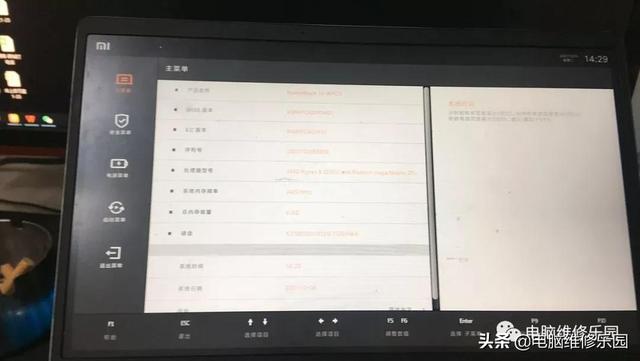
要调试优盘启动,必须关闭这个安全菜单的安全启动开关,一定得设置关闭,不然是无法从优盘启动的,这个划重点,记牢它。
你会发现一个奇怪的现象,安全启动模式是灰色的,无法调试,我试了好多地方的调试,这个安全启动模式一直灰色不可选,无法进行任何调试
导致优盘插上在启动BOOT上读取不到,无法从优盘进入PE,那我只能让他直接点自动修复的重置功能去重置了,点击保留文件,能保留多少算多少了
没想到又出幺蛾子了,到了重置界面要密码,然后密码怎么输入都不对,重置也无法重置
突然想到这个小米的本子BIOS的安全启动模式的设置和别的本子,台式机有的设置有区别。
所以又让他和我进行了一次视频
别的本子 台式机 可以直接设置安全启动模式的开关,但是小米,它又另辟蹊径了,你得先设置管理员密码,设置完以后,才可以调试这个安全模式,是不是很奇葩?
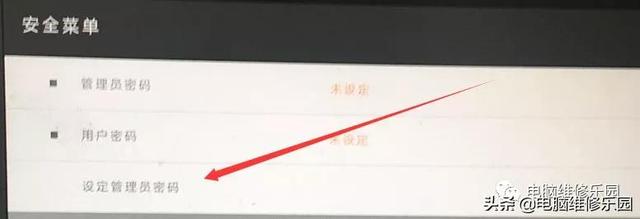
划重点,先设置管理员密码,然后再将安全启动模式关闭,调试好以后按F10保存,
然后客户忘记插优盘了,直接从硬盘启动电脑了,没想到,这次没有卡到自动修复的蓝屏界面,直接进系统了,我也是一脸懵逼,白白的远程做了一个PE启动盘,最后还没用上
所以我现在还有一个大胆的想法:
这个故障不关安全模式 开机就蓝屏,关了安全模式,还没来得及进PE去修复就直接进系统了
那么我们能不能举一反三?
下次如果有碰到蓝屏的朋友们,可以试试 将BIOS的安全启动模式给他关闭,看看能不能直接跳过蓝屏进系统。
这个就当做你们的课后小作业了,如果实验成功了,记得来这个帖子下方去留言哟!
电脑